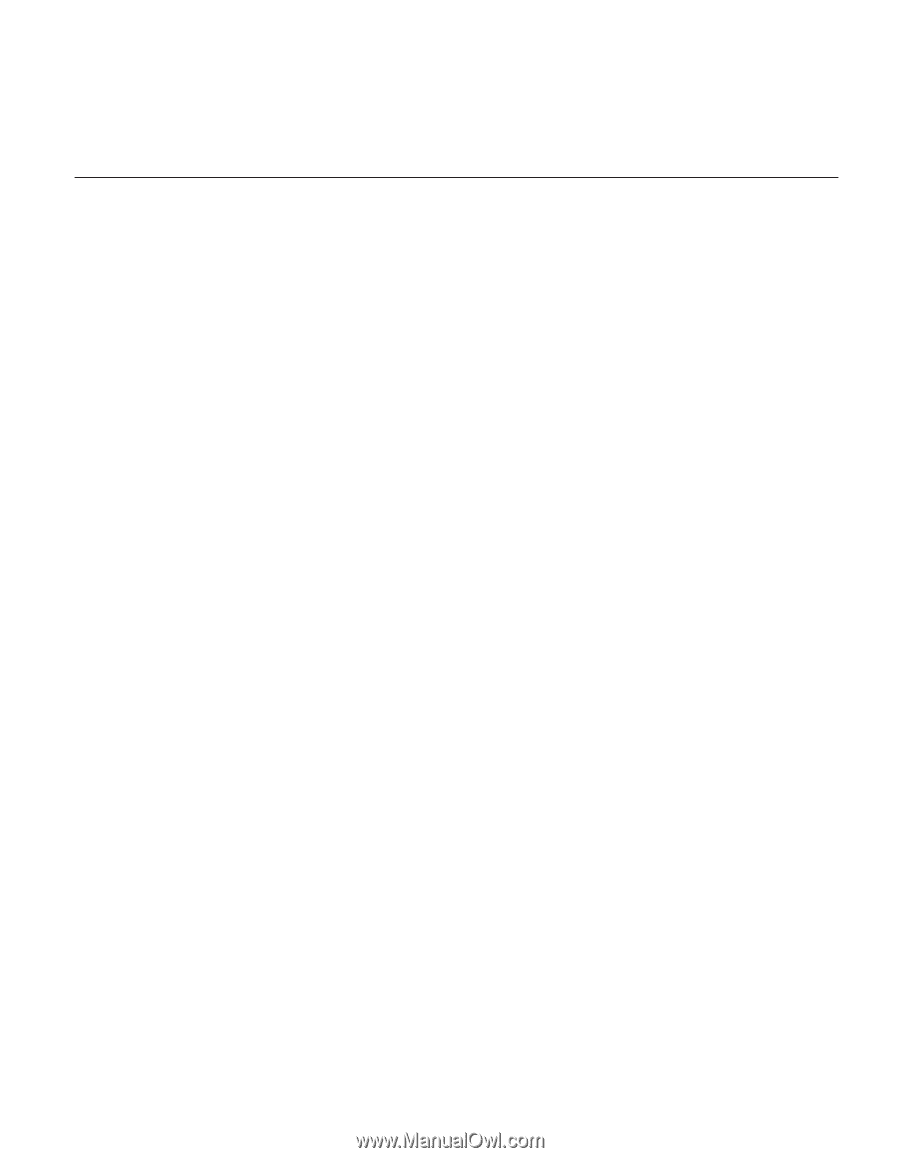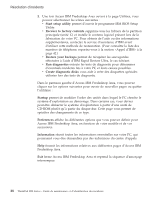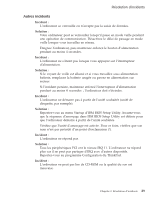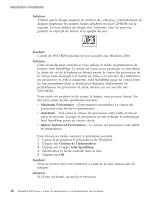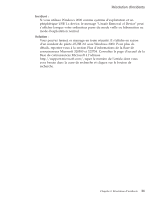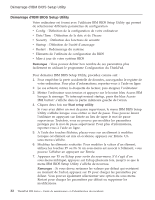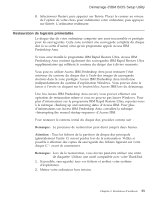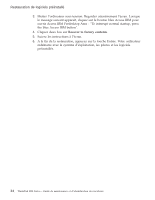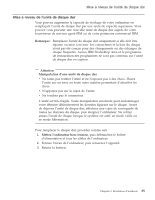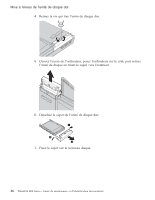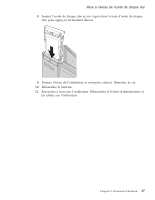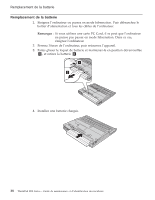Lenovo ThinkPad R50 French - Service and troubleshooting guide for ThinkPad R5 - Page 45
Restauration, logiciels, préinstallés
 |
View all Lenovo ThinkPad R50 manuals
Add to My Manuals
Save this manual to your list of manuals |
Page 45 highlights
Démarrage d'IBM BIOS Setup Utility 8. Sélectionnez Restart, puis appuyez sur Entrée. Placez le curseur au niveau de l'option de votre choix pour redémarrer votre ordinateur, puis appuyez sur Entrée. L'ordinateur redémarre. Restauration de logiciels préinstallés Le disque dur de votre ordinateur comporte une zone inaccessible et protégée pour les sauvegardes. Cette zone contient une sauvegarde complète du disque dur (à sa sortie d'usine) ainsi qu'un programme appelé Access IBM Predesktop Area. Si vous avez installé le programme IBM Rapid Restore Ultra, Access IBM Predesktop Area contient également des sauvegardes IBM Rapid Restore Ultra supplémentaires qui reflètent le contenu du disque dur à divers moments. Vous pouvez utiliser Access IBM Predesktop Area pour restaurer l'état antérieur du contenu du disque dur à l'aide des images de sauvegarde stockées dans la zone protégée. Access IBM Predesktop Area fonctionne indépendamment du système d'exploitation Windows. Vous pouvez donc le lancer à l'invite en cliquant sur le bouton bleu Access IBM lors du démarrage. Une fois Access IBM Predesktop Area ouvert, vous pouvez effectuer une opération de restauration même si vous ne pouvez pas lancer Windows. Pour plus d'informations sur le programme IBM Rapid Restore Ultra, reportez-vous à la rubrique «Backing up and restoring data» d'Access IBM. Pour plus d'informations sur Access IBM Predesktop Area, consultez la rubrique «Interrupting the normal startup sequence» d'Access IBM. Pour restaurer le contenu initial du disque dur, procédez comme suit : Remarque : Le processus de restauration peut durer jusqu'à deux heures. Attention : Tous les fichiers de la partition de disque dur principale (généralement l'unité C) seront perdus lors de la restauration. Veillez si possible à effectuer des copies de sauvegarde des fichiers figurant sur votre disque C:\ avant de commencer. Remarque : Lors de la restauration, vous devrez peut-être utiliser une unité de disquette. Utilisez une unité compatible avec votre ThinkPad. 1. Si possible, sauvegardez tous vos fichiers et arrêtez votre système d'exploitation. 2. Mettez votre ordinateur hors tension. Chapitre 2. Résolution d'incidents 33